如何快速改变图片大小
1、 现在我们可以看到写有一段文字的原始图片,后面我们将对该图片进行图片大小变换。

1、 在该图片上面单击右键选择“打开方式”——画图,如图所示。
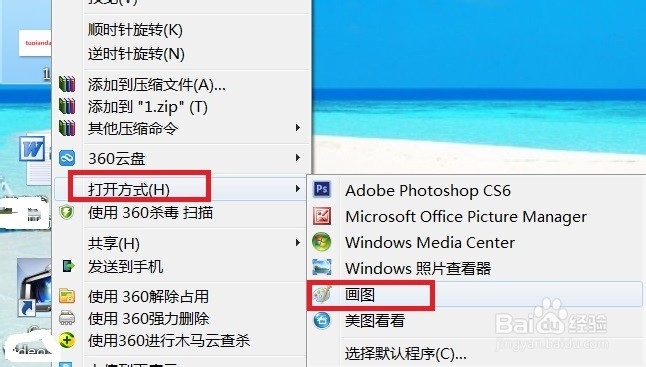
2、 这时候原始图片就在画图软件中打开了,如图所示。

1、 一般情况我们都是对图片进行长宽比例锁定的大小调整,单击工具栏“重新调整大小”。
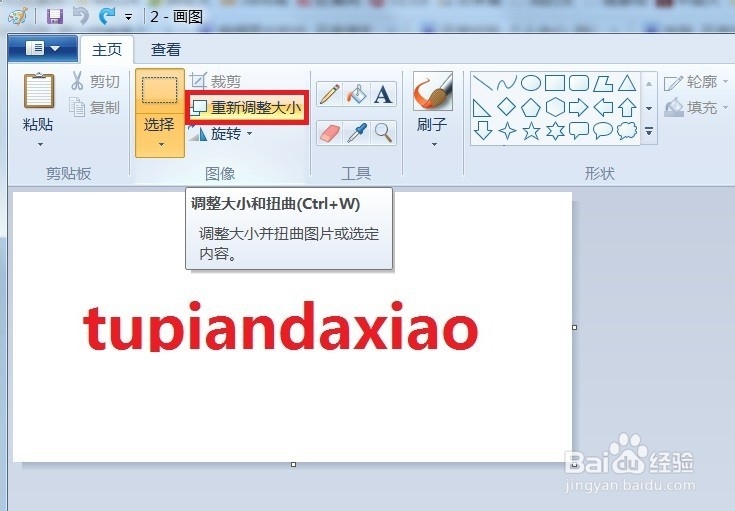
2、 在打开的“调整大小和扭曲”对话框中勾选“保持纵横比”选项,如图所示。
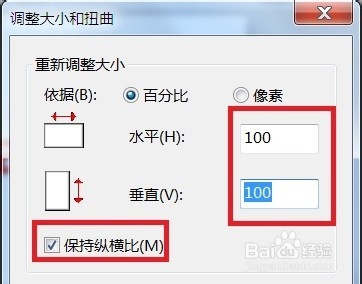
3、 调整水平或者垂直后面的数字,数字变大则为图片变大,数字变小则为图片变小。
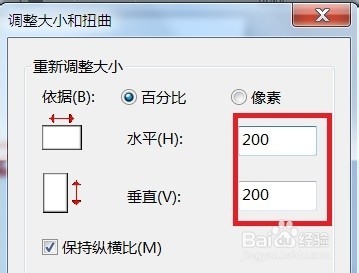
4、 现在可以看到图片变大了2倍,如图所示。

1、 在打开的“调整大小和扭曲”对话框中去掉“保持纵横比”前面的钩,如图所示。
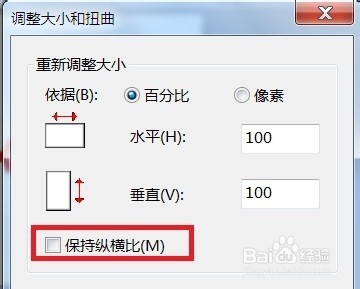
2、 调整水平或者垂直后面的数字,数字变大则为图片变大,数字变小则为图片变小,这时候我们可以对图片进行高和宽的压缩和伸展。
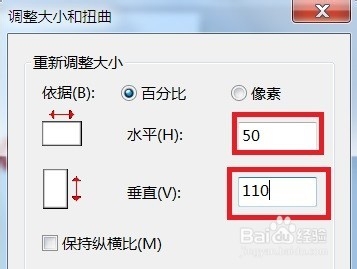
3、 此时我们可以看到图片调整后的大小,如图所示。
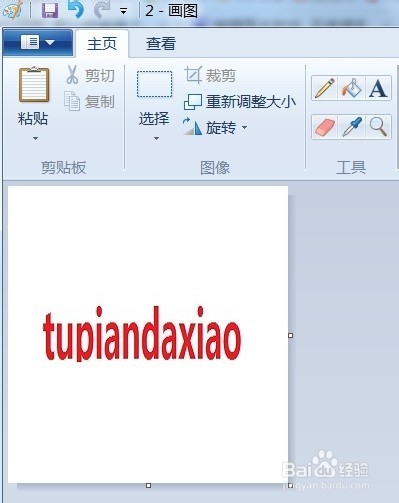
声明:本网站引用、摘录或转载内容仅供网站访问者交流或参考,不代表本站立场,如存在版权或非法内容,请联系站长删除,联系邮箱:site.kefu@qq.com。